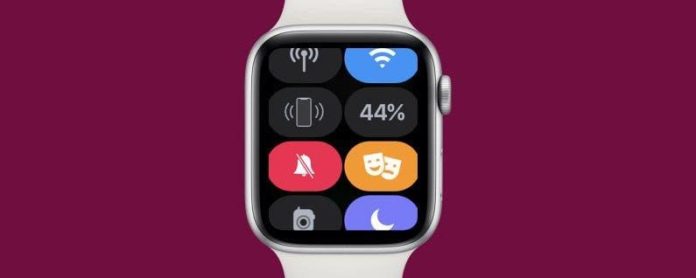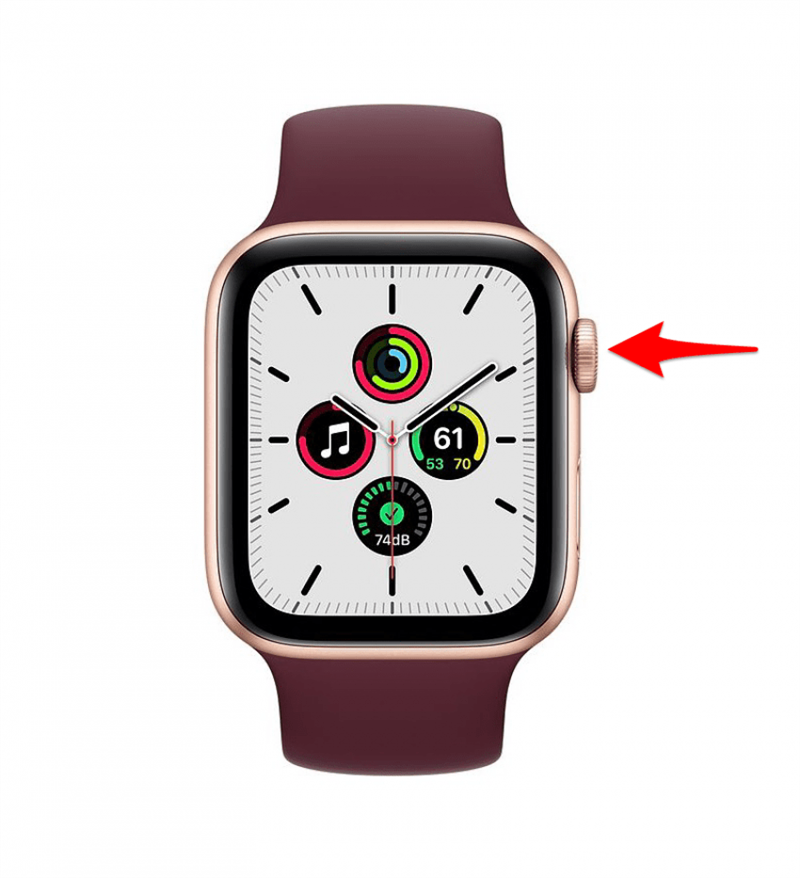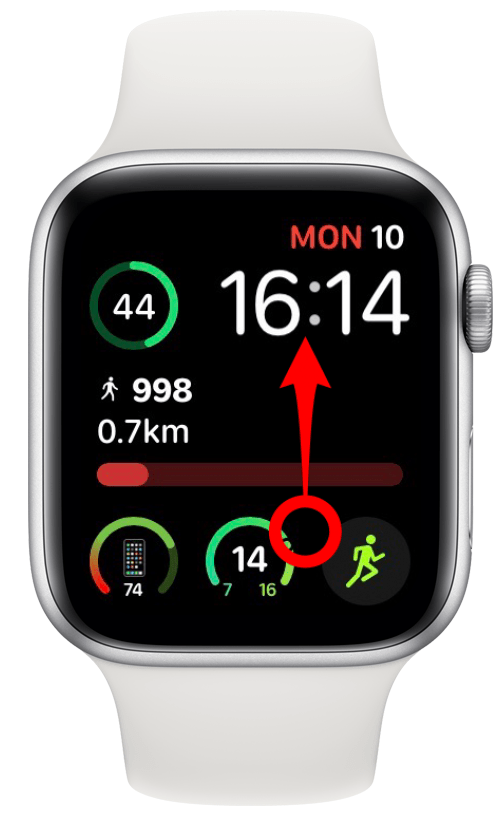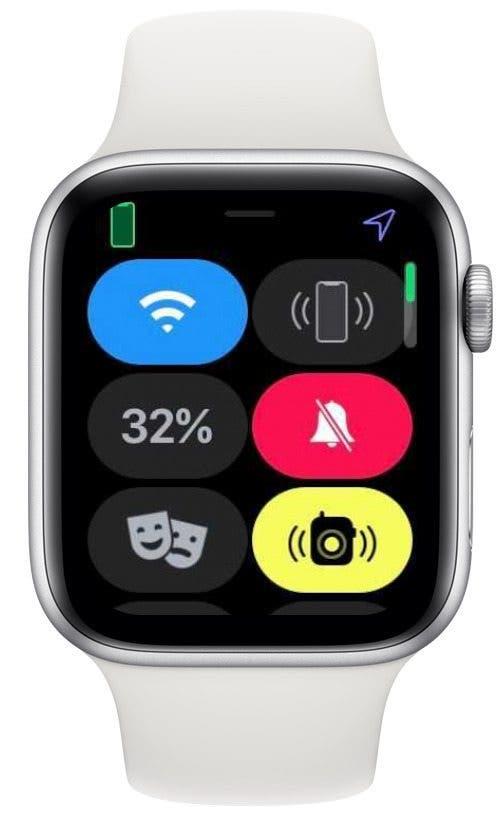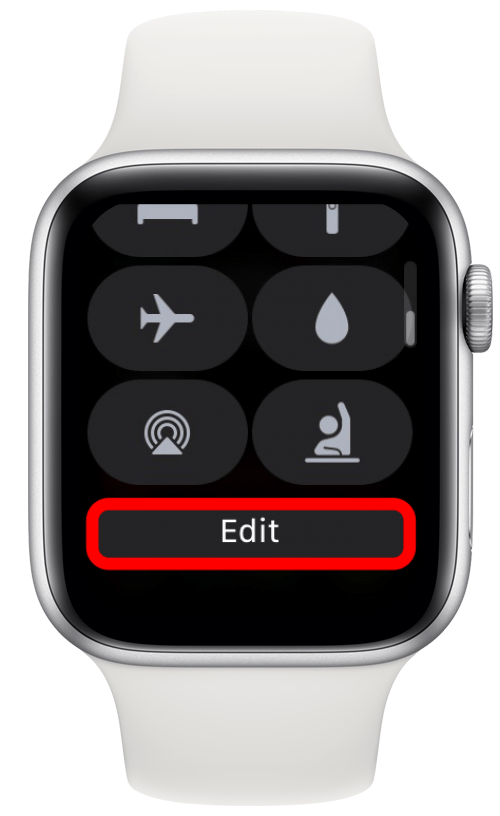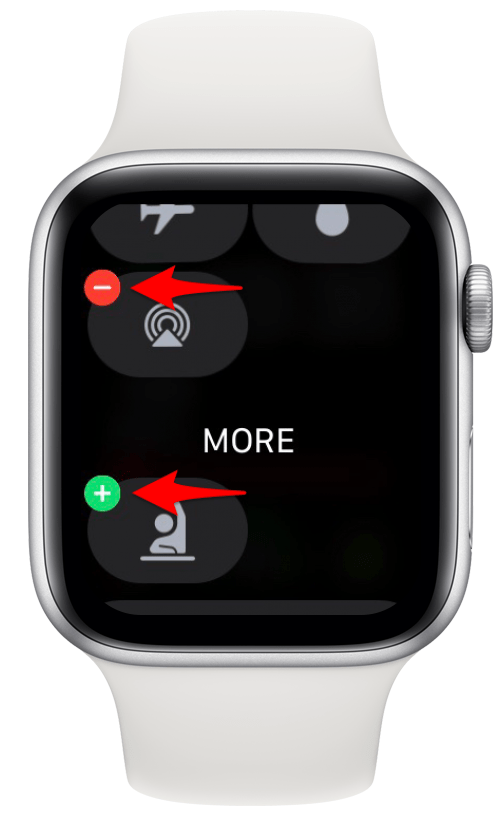Apple Watch კონტროლის ცენტრი საშუალებას გაძლევთ სწრაფად მიიღოთ წვდომა სხვადასხვა რეჟიმებზე, მახასიათებლებსა და ინფორმაციაზე. გამოიყენეთ ეს თქვენი ბატარეის პროცენტის შესამოწმებლად, გაფრთხილებების დუმილისთვის, Bluetooth- ის ჩართვისა და გამორთვისთვის და დაკარგული iPhone- ის პინგისთვისაც. ჩვენ გასწავლით თუ როგორ შეგიძლიათ შეცვალოთ და მოირგოთ Apple Watch Control Center- ის ხატები, რომ თქვენი საათის გამოყენება კიდევ უფრო გაამარტივოთ.
Გადახტომა:
- როგორ მივიღოთ Apple Watch კონტროლის ცენტრი
- როგორ შეცვალონ და შეცვალონ Apple Watch კონტროლის ცენტრის ხატულები
- რა შეგიძლიათ გააკეთოთ კონტროლის ცენტრში?
- Apple Watch Control Center ხატები
როგორ მივიღოთ Apple Watch კონტროლის ცენტრი
Apple Watch– ზე კონტროლის ცენტრში შესვლა შეგიძლიათ პირდაპირ საათის სახიდან.
- გადადით თქვენს Apple Watch საათის გვერდზე, დააჭირეთ ციფრული გვირგვინი .

- გადაფურცლეთ საათის სახის ქვედა მხრიდან.

- ახლა ნახავთ თქვენს Apple Watch კონტროლის ცენტრს, მათ შორის სხვადასხვა ხატებს, ღილაკებსა და კავშირის სიმბოლოებს.

შეგიძლიათ გადაადგილდეთ ზემოთ ან ქვემოთ ციფრული გვირგვინით ან დარტყმით, რომ ნახოთ მართვის ცენტრის ყველა ღილაკი. Apple Watch– ის რჩევებისა და ხრიკების (და Apple– ის თქვენი სხვა მოწყობილობების შესახებ იდეების შესახებ) მეტი ინფორმაციის მისაღებად დარეგისტრირდით ჩვენს უფასო ბიულეტენი დღის ცნობარში !
დაბრუნება დაბრუნება
როგორ შეცვალონ და შეცვალონ Apple Watch კონტროლის ცენტრის ხატები
შეგიძლიათ კონტროლის ცენტრი მოირგოთ თქვენს Apple Watch- ზე, რამდენიმე სწრაფი შეხებით.
- გახსენით მართვის ცენტრი თქვენი საათის ქვედა მხრიდან გადაფურცვლით.

- გადაახვიეთ ბოლოში და შეეხეთ რედაქტირებას .

- ღილაკების ამოსაღებად შეეხეთ წითელ მინუს ხატულას . ღილაკების დასამატებლად შეეხეთ მწვანე პლუს ხატულას .

- თქვენი კონტროლის ცენტრის გადასალაგებლად, ხანგრძლივად დააჭირეთ ხატულას და გადაიტანეთ იქ, სადაც გსურთ, შემდეგ გაუშვით.
ზოგიერთი ხატის ამოღება შეუძლებელია მართვის ცენტრიდან, მაგალითად, თვითმფრინავის რეჟიმი . თქვენ კვლავ შეგიძლიათ შეცვალოთ ხატი, მაგრამ ვერ წაშალოთ.
დაბრუნება დაბრუნება
რა შეგიძლიათ გააკეთოთ Apple Watch კონტროლის ცენტრში?
კონტროლის ცენტრი საშუალებას გაძლევთ აკონტროლოთ Apple Watch- ის გარკვეული პარამეტრები. თქვენი საათის კონტროლის ცენტრში შეგიძლიათ:
- ჩართეთ ან გამორთეთ ფიჭური
- გათიშეთ და დაუკავშირდით Wi-Fi- ს
- Ping თქვენი დაკარგული iPhone
- შეამოწმეთ თქვენი კვების ელემენტი და ჩართეთ კვების რეზერვი საჭიროების შემთხვევაში
- ჩართეთ ან გამორთეთ Silent Mode
- ჩართეთ ან გამორთეთ თეატრის რეჟიმი .
- ჩართეთ ან გამორთეთ ხელმისაწვდომობა Walkie-Talkie- სთვის
- ჩართეთ ან გამორთეთ ნუ შემაწუხოთ
- ჩართეთ ან გამორთეთ ძილის რეჟიმი
- ჩართეთ ფანარი
- ჩართეთ ან გამორთეთ თვითმფრინავის რეჟიმი
- გამოიყენეთ წყლის დაბლოკვა შემთხვევითი ონკანების თავიდან ასაცილებლად
- იხილეთ რომელი Bluetooth აუდიო მოწყობილობები არის დაკავშირებული ან დაამატეთ ახალი
- ჩართეთ სკოლის დრო
- ჩართეთ ან გამორთეთ შეტყობინებები შეტყობინებები , როდესაც AirPods დაკავშირებულია
განაგრძეთ კითხვა თითოეული ამ მახასიათებლის ახსნისთვის, მათ შორის Apple Watch კონტროლის ცენტრის შესაბამისი ხატები.
Apple Watch კონტროლის ცენტრის ხატები
თქვენს კონტროლის ცენტრში შეგიძლიათ გქონდეთ თხუთმეტამდე ხატი. Apple Watch- ის გარკვეული მოდელები შემოგთავაზებთ ხატულების ნაკლებ ვარიანტებს, ვიდრე სხვა. მაგალითად, Schooltime რეჟიმი ხელმისაწვდომია მხოლოდ Apple Watch Series 4, 5, 6 ან SE ფიჭურ მოდელებზე, რომლებიც იყენებენ watchOS– ის ამჟამინდელ ვერსიებს.

Apple Watch ფიჭური ხატულა
ფიჭური ხატულა ჩართავს ან გამორთავს Apple Watch ფიჭურ კავშირს. ის მხოლოდ Apple Watch– ის მოდელებზეა ხელმისაწვდომი. ფიჭური ფუნქციების ჩართვა საშუალებას გაძლევთ დარეკოთ და მიიღოთ ზარები და ტექსტები, როდესაც iPhone არ გყავთ ახლოს და Wi-Fi- ზე წვდომა არ გაქვთ.
თუ თქვენი iPhone დიაპაზონშია, ფიჭური ხატულას თეთრი ფონი ექნება და თქვენი ეკრანის ზედა მარცხენა კუთხეში იხილავთ iPhone- ის მწვანე ხატულას. თუ თქვენს iPhone- ს შორს ხართ, მობილური ფიგურა მწვანე იქნება და ეკრანის ზედა მარცხენა კუთხეში იქნება მწვანე წერტილები. წერტილები მიუთითებენ სიგნალის სიძლიერეზე.
ფიჭური ქსელის ჩართვისა და გამორთვისათვის, უნდა შეეხეთ ხატულას, შემდეგ ჩართოთ სლაიდერი (მწვანე) ან გამორთული (ნაცრისფერი). თუ მობილური ხატის ფონი ნაცრისფერია, ეს ნიშნავს, რომ თქვენი საათი არ არის დაკავშირებული ფიჭურ ქსელთან. ამასთან, თუ ხედავთ ტელეფონის ხატულას, კვლავ შეგიძლიათ დარეკოთ და მიიღოთ ზარები და ტექსტები Apple Watch– ის თქვენს iPhone– ს კავშირით.
რჩევა: თუ გსურთ ბატარეის დაზოგვა, გამორთეთ მობილური ქსელი, როდესაც არ იყენებთ მას. ეს მნიშვნელოვნად ხარჯავს ბატარეას, თუ iPhone- სგან შორს ხართ.

Apple Watch Wi-Fi ხატულა
Wi-Fi ხატულა საშუალებას გაძლევთ დაუკავშირდეთ და გათიშოთ უკაბელო ქსელიდან. თუ დიდხანს დააჭირეთ Wi-Fi ხატულას, ნახავთ ქსელს, რომელთანაც დაკავშირებული ხართ და სხვები დიაპაზონში.
როდესაც Wi-Fi ხატულას აქვს ლურჯი ფონი, ეს ნიშნავს, რომ ინტერნეტთან ხართ დაკავშირებული. შეეხეთ მას გაწყვეტის მიზნით; ეს გახდის ნაცრისფერ ფონს.

Apple Watch Ping ტელეფონის ხატულა
ხატი, რომელიც ჰგავს iPhone- ს, რომელსაც აქვს ორი ხმოვანი ტალღა, თქვენს ტელეფონს დაუკრავს პინგ-ბგერა, რათა დაგეხმაროთ მის პოვნაში, თუ ის დაკარგულია, მაგრამ ახლომახლო. ეს მუშაობს მაშინაც კი, თუ თქვენი ტელეფონი არის Silent ან Do Not Disturb. თუ დიდხანს დააჭირეთ პინგ ტელეფონის ხატულას, თქვენი iPhone გაისმის სიგნალი და გაანათებს შუქს მის პოვნაში. ეს განსაკუთრებით სასარგებლოა ღამით ან ბნელ სივრცეებში.
როგორც წესი, პინგ ტელეფონის ხატულას აქვს ნაცრისფერი ფონი, მაგრამ თუ ის შავია, ეს ნიშნავს, რომ შენი ტელეფონი გამორთულია ან დიაპაზონის მიღმაა და ამიტომ მისი ჩამაგრება შეუძლებელია.

Apple Watch ბატარეის პროცენტული ხატულა
ელემენტის პროცენტული ხატულა საკმაოდ თავისთავად გასაგებია; ეს გიჩვენებთ რამდენად დამუხტულია თქვენი Apple Watch. თუ ბატარეის პროცენტის ხატულას შეეხებით და გეჭიროთ, ნახავთ პარამეტრს, რომ ჩართოთ ენერგიის რეზერვის რეჟიმი. გადაიტანეთ ჩამრთველი, რომ გაააქტიუროთ, მაგრამ გაითვალისწინეთ, რომ ეს გამორთავს სხვა მახასიათებლებს, დროის გამოვლენის გარდა.
პრო რჩევა: შეგიძლიათ დაამატოთ გართულებები თქვენს Apple Watch სახე , რომელიც აჩვენებს როგორც თქვენს საათს, ასევე iPhone ბატარეებს. ბედის ირონიით, გართულებებმა შეიძლება დააჩქაროს თქვენი საათის ბატარეის დაწევა.

Apple Watch მდუმარე რეჟიმი: ზარის ხატულა
თქვენს Apple Watch- ზე ზარის ხატი ჩართავს და თიშავს Silent Mode- ს. თუ ხატის ფონი ნაცრისფერია, Silent Mode გამორთულია. თუ ის წითელია და ზარს დიაგონალური ხაზი გადის, მაშინ Silent რეჟიმი ჩართულია. როდესაც თქვენი საათი ჩუმად რეჟიმშია, ის კვლავ ვიბრირებს და ანათებს, როდესაც შეტყობინება იქნება.
კარგი რჩევა: თუ დაგავიწყდათ Apple Watch- ის გაჩუმება და აღმოჩნდებით, რომ შეხვედრის დროს ზარს იღებთ, შეგიძლიათ დროებით გააჩუმეთ იგი ეკრანის გადაფარვით თქვენი ხელით .

Apple Watch თეატრის რეჟიმი: ნიღბების ხატულა
თუ ნიღბების ხატულას შეეხეთ, ფონი ნარინჯისფერი იქნება, ხოლო თეატრის რეჟიმი ჩართული იქნება. როდესაც თქვენი საათი თეატრის რეჟიმშია, Silent რეჟიმი ასევე გააქტიურდება. ეს ნიშნავს, რომ თქვენი საათი ვიბრაციას მხოლოდ იმ შემთხვევაში მიიღებს, თუ შეტყობინებას მიიღებთ, მაგრამ ის არ რეკავს და არ ანათებს თქვენს ეკრანზე.
რჩევა: შეგიძლიათ შეეხოთ მდუმარე რეჟიმს , რომ გამორთოთ თეატრის რეჟიმის ჩართვისას. როდესაც თქვენი საათი მხოლოდ თეატრის რეჟიმშია, შეტყობინებები გაისმის ეკრანზე განათების გარეშე.

Apple Watch Walkie-Talkie ხატულა
Walkie-Talkie ხატი ავტომატურად აქტიურდება, თუ თეატრის რეჟიმი არ არის ჩართული. ჩართვისას მას აქვს ყვითელი ფონი. მას შემდეგ, რაც დააყენებთ Apple Watch Walkie-Talkie , მისი გამოყენება შეგიძლიათ ესაუბროს სხვა ადამიანებს, რომლებსაც აქვთ Apple Watch.
Walkie-Talkie არ გაძლევთ რეალურ დროში საუბრის შესაძლებლობას. ის იყენებს შეტყობინებების ბიძგების სისტემას. შეტყობინებების მოსმენა მხოლოდ ერთხელ შეგიძლიათ და მათი ავტომატურად დაკვრა ხდება. თქვენ აღარ შეძლებთ მათ დაკვრას, ასე რომ დარწმუნდით, რომ თქვენს Walkie-Talkie რეჟიმს ჩართავთ მხოლოდ მაშინ, როცა ხელმისაწვდომი იქნებით!

Apple Watch Do Not Disturb Mode: მთვარის ხატულა
არ შემაწუხოთ ხატი მთვარეს ჰგავს. როდესაც მას შეეხებით, შეგიძლიათ აირჩიოთ ჩართვა ერთი საათის განმავლობაში, ამ საღამომდე ან თქვენი ადგილმდებარეობის დატოვებამდე. ყოველთვის შეგიძლიათ ხელით გამორთოთ „არ შემაწუხოთ“ რეჟიმი, ხელახლა შეეხეთ ხატულას.
როდესაც ჩართულია რეჟიმი „არ შემაწუხოთ“ ჩართულია, თქვენი ზარები და სიგნალები არ გამოსცემს ხმას, ეკვრის ეკრანს ან ვიბრაციას. თქვენი განგაშის და გულისცემის შესახებ შეტყობინებები კვლავ გაივლის. როდესაც ჩართვა არ შემაწუხოთ, ხატის ფონი მეწამულია.

Apple Watch ძილის რეჟიმი: საწოლის ხატულა
საწოლის ხატულა ჩართავს და თიშავს ძილის რეჟიმს. ჩართვისას, ხატის ფონი არის ფირუზი. ძილის რეჟიმის ჩართვა ასევე ავტომატურად საშუალებას მისცემს არ შემაწუხოთ. ძილის რეჟიმის ჩართვისას, თქვენი საათის სახე აჩვენებს მხოლოდ თქვენი მომავალი მაღვიძარას დროს, მიმდინარე დროს და თარიღს. ასევე, ეკრანის სიკაშკაშე დაყენდება დაბალ დონეზე.
თქვენ უნდა მოაბრუნოთ ციფრული გვირგვინი, რომ გახსნათ თქვენი Apple Watch და გამორთოთ ძილის რეჟიმი. ის ასევე ავტომატურად გაითიშება, როდესაც დილით მაღვიძარას გათიშავთ.

Apple Watch ფანრის ხატულა
ისევე, როგორც თქვენს iPhone- ზე, თქვენს Apple Watch- ს აქვს ფანარი. განსხვავება მხოლოდ იმაშია, რომ თქვენი Apple Watch იყენებს ცალკეული შუქის ნაცვლად ეკრანის სიკაშკაშეს. ფანრის ხატულაზე შეხებით გადახვალთ მთლიანად თეთრ ეკრანზე. როდესაც საათი მოგიბრუნდებათ, შუქი უფრო გაბრწყინდება. Apple Watch Flashlight ასევე შეიცავს მოციმციმე შუქს და წითელი შუქი .

Apple Watch თვითმფრინავის რეჟიმის ხატულა
თვითმფრინავის ხატი ჩართავს და თიშავს თვითმფრინავის რეჟიმს. თუ ხატის ფონი ნარინჯისფერია, ჩართულია თვითმფრინავის რეჟიმი. ნაგულისხმევად, თვითმფრინავის რეჟიმი გამორთავს Wi-Fi და ფიჭურ ქსელებს, მაგრამ Bluetooth ჩართული იქნება.
თქვენ კვლავ მიიღებთ შეტყობინებებს თვითმფრინავის რეჟიმში, განსაკუთრებით თუ Wi-Fi ქსელში ხართ ჩართული. ეს არ აჩუმებს თქვენს შეტყობინებებს, ის უბრალოდ ხელს უშლის ფიჭურ ქსელთან დაკავშირებას. ეს არის მთავარი განსხვავება Airplane რეჟიმსა და Do Not Disturb- ს შორის.

წყლის დაბლოკვა: წვეთოვანი ხატულა
წვეთოვანი ხატი ჩართავს წყლის დაბლოკვას, მაგრამ არა გამორთული. წყლის დაბლოკვის ჩართვისას, თქვენ კვლავ ნახავთ საათის სახეს, მაგრამ ვერაფერს გახსნით. მისი გამორთვისთვის თქვენი ტელეფონის განბლოკვისთვის საჭიროა ჩართოთ Digital Crown. წყლის დაბლოკვის გამოყენება შესაძლებელია თუნდაც, რომ თავიდან აიცილოთ თქვენი საათის სახე a> სხვადასხვა საქმიანობის შესრულებისას!
კარგი რჩევა: შეგიძლიათ გამოიყენოთ წყლის დაბლოკვა Apple Watch- ის დასველების შემდეგაც, რაც დაგეხმარებათ დინამიკიდან წყლის ამოღებაში.

აუდიო გამოყვანის ხატულა
თქვენს Apple Watch- ზე აუდიო გამომავალი ხატი მიჰყავთ ნებისმიერი Bluetooth დინამიკის, ყურსასმენის ან ყურის ყურის სიაში, რომელსაც თქვენი საათი უკავშირდება. აქ ასევე შეგიძლიათ დაამატოთ ახალი აუდიო მოწყობილობები, თუ შეეხეთ მოწყობილობის დაკავშირებას.

Apple Watch Schooltime: ამაღლებული ხელის ხატულა
ხელის აწეული ხატი საშუალებას აძლევს სკოლას, მაგრამ არ გამორთავს მას. ჩართვის შემდეგ, თქვენ ნახავთ მხოლოდ თარიღს, დროს და თქვენს სახელს. სკოლის დროის გამორთვის მიზნით, თქვენ უნდა ჩართოთ ციფრული გვირგვინი. იგი ფუნქციონირებს როგორც Apple Watch დაბლოკვის ღილაკი, მსგავსია Water Lock და Sleep რეჟიმში.

Apple Watch აცხადებს შეტყობინებების ხატულას
თუ იყენებთ თქვენს AirPods- ს, სანამ ისინი დაწყვილებულია თქვენს Apple Watch- თან, დაინახავთ შეტყობინებას შეტყობინებების ხატულას. როდესაც ხატის ფონი წითელია, ის ჩართულია. შეგიძლიათ შეეხეთ მას, რომ გამორთოთ. როდესაც Announces Messages ჩართულია, Siri წაიკითხავს თქვენს შემომავალ შეტყობინებებს. ასევე შეგიძლიათ მონიშნოთ თქვენი შეტყობინებების შეტყობინებების პარამეტრები , თუ აირჩიოს.
თქვენს Apple Watch კონტროლის ცენტრში არსებულ ღილაკებს ყველა განსხვავებული დანიშნულება აქვთ, რომელთა გაცნობა შეიძლება გარკვეული დრო დასჭირდეს, იმედია, ამ სახელმძღვანელოს დაეხმარა ამ პროცესის დაჩქარებაში თქვენთვის!